铅笔追踪铣削是用来清除曲面拐角边的余料,沿拐角创建的单一走刀的刀具路径,系统只允许使用球头铣刀,并通过设置陡峭角度参数以便区分垂直区域和水平区域,然后对其分别采用相关的加工参数进行加工。下面将通过图3.3.35所示的零件介绍铅笔追踪铣削的一般过程。

图3.3.35 铅笔追踪铣削
Task1.打开制造模型文件
Step1.设置工作目录。选择下拉菜单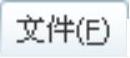
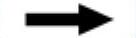
 命令,将工作目录设置至D:\proewf5.9\work\ch03.03.04\。
命令,将工作目录设置至D:\proewf5.9\work\ch03.03.04\。
Step2.在工具栏中单击“打开”按钮 ,从弹出的“文件打开”对话框中,选取三维零件模型——pencil_milling.asm作为制造零件模型,并将其打开。此时工作区中显示图3.3.36所示的制造模型。
,从弹出的“文件打开”对话框中,选取三维零件模型——pencil_milling.asm作为制造零件模型,并将其打开。此时工作区中显示图3.3.36所示的制造模型。
说明:此制造模型已经包含了一个体积块铣削和一个精加工铣削加工步骤。
Task2.使用铅笔追踪类型对模型进行局部铣削
Step1.选择下拉菜单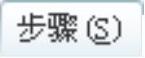
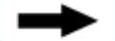


 命令,此时系统弹出
命令,此时系统弹出 菜单。
菜单。
Step2.在弹出的 菜单中选中图3.3.37所示的3个复选框,然后选择
菜单中选中图3.3.37所示的3个复选框,然后选择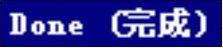 命令。
命令。
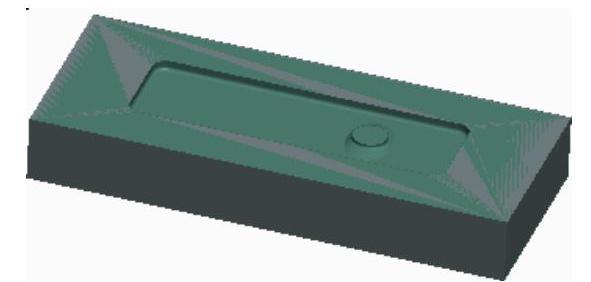
图3.3.36 制造模型
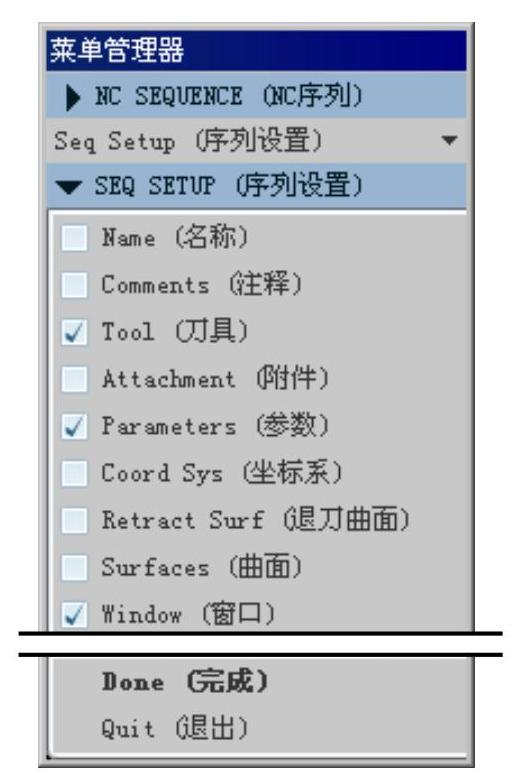
图3.3.37 “序列设置”菜单
Step3.在弹出的“刀具设定”对话框中,单击“新建”按钮 ,设置刀具参数(图3.3.38),然后单击
,设置刀具参数(图3.3.38),然后单击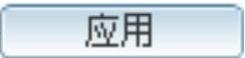 和
和 按钮,完成刀具的设定。
按钮,完成刀具的设定。
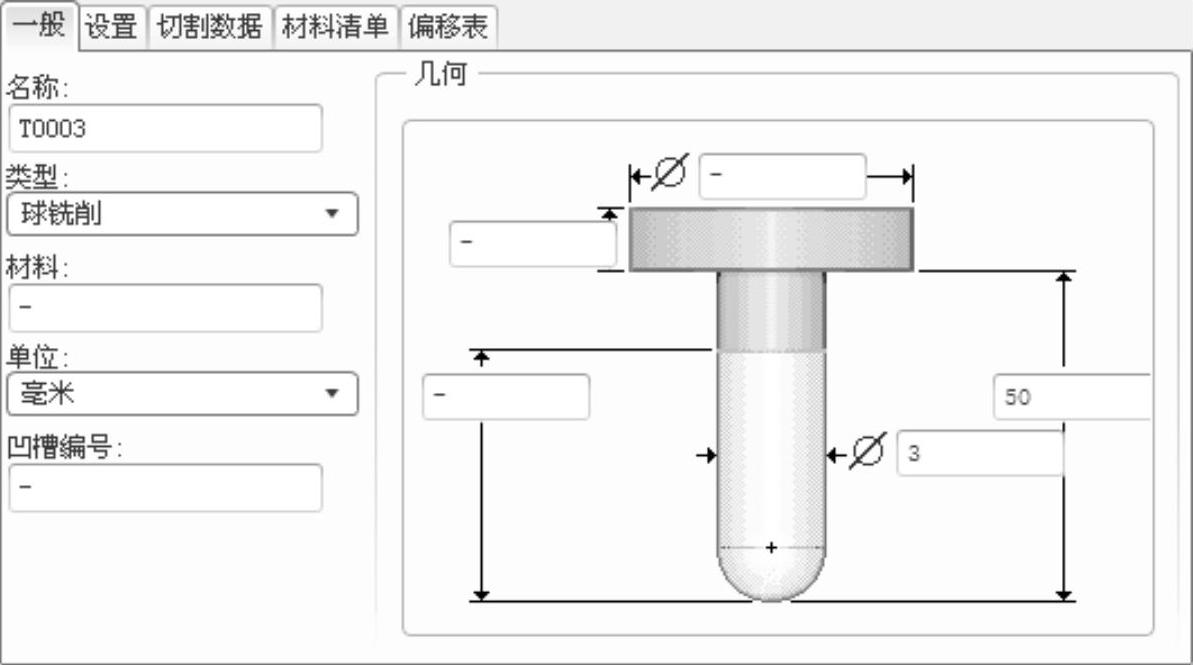
图3.3.38 设定刀具一般参数
Step4.在系统弹出的编辑序列参数“铅笔追踪”对话框中设置 加工参数,如图3.3.39所示,单击
加工参数,如图3.3.39所示,单击 按钮,在
按钮,在 下拉列表中选择
下拉列表中选择 选项,此时该对话框显示如图3.3.40所示,在
选项,此时该对话框显示如图3.3.40所示,在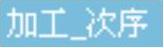 列表框中选择
列表框中选择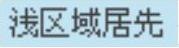 选项,单击
选项,单击 按钮,完成参数的设置。
按钮,完成参数的设置。
Step5.在系统弹出的 菜单中选择
菜单中选择 命令,然后在模型树中选取
命令,然后在模型树中选取 选项,此时系统返回到
选项,此时系统返回到 菜单。(www.xing528.com)
菜单。(www.xing528.com)
Task3.演示刀具轨迹
Step1.在 菜单中选择
菜单中选择 命令,此时系统弹出
命令,此时系统弹出 菜单。
菜单。
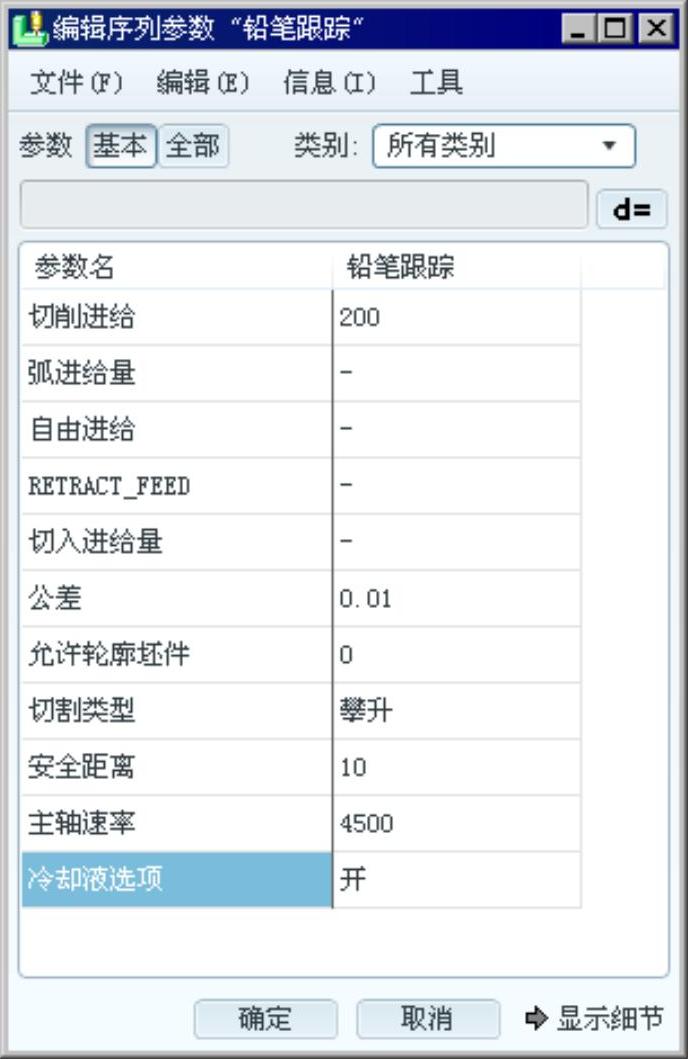
图3.3.39 编辑序列参数“铅笔追踪”对话框(一)
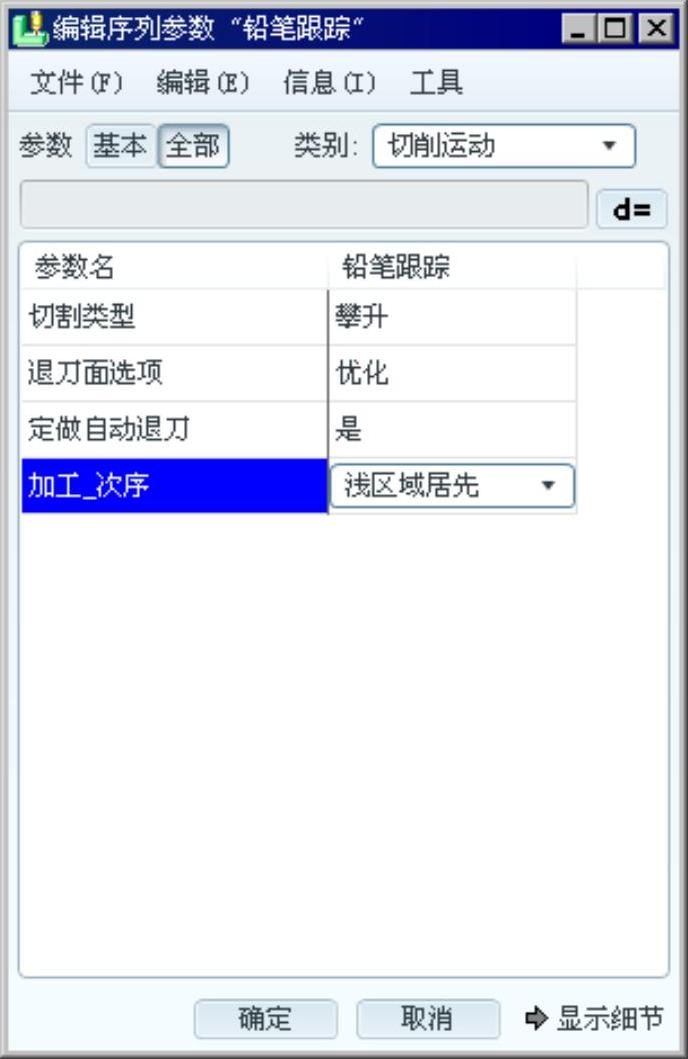
图3.3.40 编辑序列参数“铅笔追踪”对话框(二)
Step2.在 菜单中选择
菜单中选择 命令,弹出“播放路径”对话框。
命令,弹出“播放路径”对话框。
Step3.单击“播放路径”对话框中的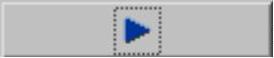 按钮,观察刀具的行走路线,如图3.3.41所示。
按钮,观察刀具的行走路线,如图3.3.41所示。
Step4.演示完成后,单击“播放路径”对话框中的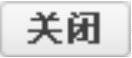 按钮。
按钮。
Task4.加工仿真
Step1.在 菜单中选择
菜单中选择 命令。观察刀具切割工件的运行结果,在弹出的“NC检查结果”对话框中单击
命令。观察刀具切割工件的运行结果,在弹出的“NC检查结果”对话框中单击 按钮,运行结果如图3.3.42所示。
按钮,运行结果如图3.3.42所示。
Step2.演示完成后,单击软件右上角的 按钮,在弹出的“Save Changes Before Exiting VERICUT?”对话框中单击
按钮,在弹出的“Save Changes Before Exiting VERICUT?”对话框中单击 按钮,关闭仿真软件。
按钮,关闭仿真软件。
Step3.在 菜单中选取
菜单中选取 命令。
命令。
Step4.选择下拉菜单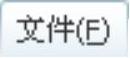
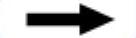
 命令,保存文件。
命令,保存文件。
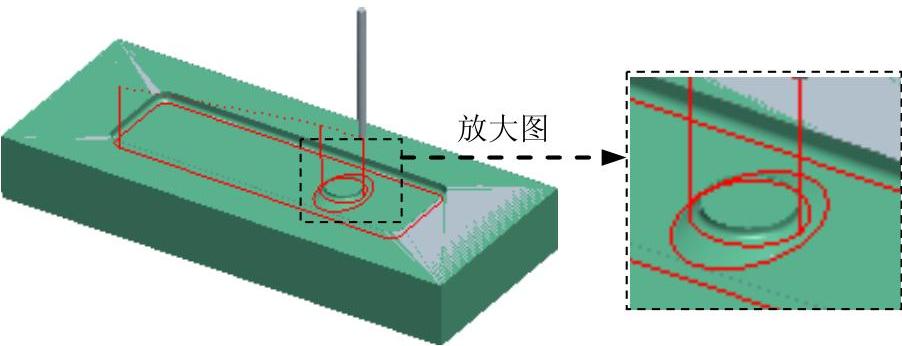
图3.3.41 刀具的行走路线
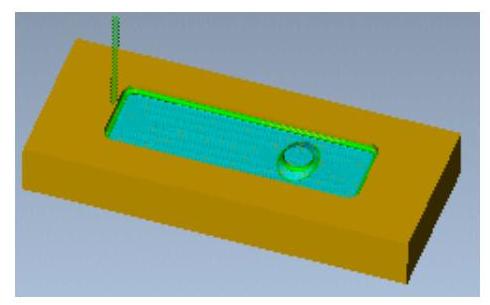
图3.3.42 运行结果
免责声明:以上内容源自网络,版权归原作者所有,如有侵犯您的原创版权请告知,我们将尽快删除相关内容。




